ReiBoot - ซอฟต์แวร์ซ่อมแซมระบบ iOS ฟรี อันดับ 1
แก้ไขปัญหา iOS กว่า 150 รายการ โดยไม่สูญเสียข้อมูล & อัพเกรด/ดาวน์เกรด iOS 26 อย่างปลอดภัย
ReiBoot: เครื่องมือซ่อม iOS อันดับ 1
แก้ไขปัญหา iOS 150+ รายการ โดยไม่ลบข้อมูล
หลังจากรอคอยอย่างยาวนาน การเฉลี่ยตัวของ iPhone 15 แบบนี้ได้ทำการเปิดตัวเสียทีเดียว ขณะที่ผู้ใช้ iPhone 15 หลายคนรู้สึกทั้งตื่นเต้นและครั้งใหม่กับอุปกรณ์ใหม่นี้ ก็มีรายงานอื่น ๆ ที่บอกว่าพวกเขากำลังเผชิญกับปัญหา iPhone 15 ที่ไม่สามารถเปิดออกมาได้ ปัญหานี้เป็นไปได้มากจากด้านซอฟต์แวร์ โดยมีรายงานเกี่ยวกับข้อบกพร่องใน iPhone 15 series ในคู่มือนี้เราจะอธิบายเหตุผล "ทำไมไอโฟน 15 ของฉันเปิดไม่ติดจอดํา" และวิธีการแก้ไข iPhone 15 (Pro/Pro Max) ที่ไม่สามารถเปิดออกมาได้ สำหรับการแก้ปัญหาแบบเร่งด่วน คุณสามารถใช้ Tenorshare ReiBoot และทำการซ่อมแซมมาตรฐานเพื่อแก้ไขปัญหาได้ในทันที

iPhone 15 Pro Max ของคุณเปิดไม่ติดได้เนื่องจากหลายเหตุผล สาเหตุที่พบบ่อยที่สุดคือข้อผิดพลาดในซอฟต์แวร์ ซึ่งอาจป้องกันอุปกรณ์ไม่สามารถเริ่มต้นตามที่ควร สามารถแก้ไขได้ด้วยวิธีการแก้ปัญหาที่ง่ายดาย
นอกจากนี้คุณอาจพบปัญหา "iPhone 15 Pro Max เปิดไม่ติด" หากแบตเตอรี่ของ iPhone ของคุณหมดพลังงาน ส่วนใหญ่เกิดขึ้นเมื่อคุณลดเปอร์เซ็นต์ของแบตเตอรี่ลงมาที่ต่ำสุด เช่น 1% ในกรณีนี้ iPhone อาจเปิดไม่ติดทันทีและจะต้องชาร์จเป็นเวลา 30 นาที
นอกจากนี้ความเสียหายทางกายภายในอุปกรณ์หรือหน้าจออาจเป็นเหตุสำหรับปัญหานี้ ตรวจสอบการสึกหรอและชำรุดทางกายบนอุปกรณ์หากคุณทิ้งอุปกรณ์ลงบนพื้นที่ที่หราะและลดน้ำ เป็นกรณีนี้คุณจำเป็นต้องนำอุปกรณ์ของคุณไปยังช่างเพื่อตรวจสอบอุปกรณ์ - เพื่อตรวจสอบส่วนบรรจุอุปกรณ์
เราได้สรุปวิธีแก้ไข 6 อันดับแรกที่ iPhone 15 เปิดไม่ติด
เหมือนที่กล่าวไว้แล้ว iPhone 15 เปิดไม่ติดได้ และปัญหาอาจเกิดขึ้นเนื่องจากแบตเตอรี่ต่ำหรือหมดพลังงาน นั่นเป็นเหตุผลที่ Apple แนะนำให้ไม่ใช้ iPhone ของคุณเมื่อแบตเตอรี่เหลือ 20% และไม่ควรชาร์จมากกว่า 80%
ลองชาร์จอุปกรณ์เป็นเวลา 30 นาทีก่อนที่จะเปิดเครื่อง เปิดใช้งานเครื่องเป็นเวลา 30 นาทีหลังจากการชาร์จและลองเปิดเครื่อง อย่าลืมใช้สายที่ได้รับการรับรองจาก Apple เพราะสายที่ไม่ได้รับการรับรองจาก Apple อาจไม่มีพลังงานเพียงพอให้แบตเตอรี่และอาจทำให้เสียหาย

หาก iPhone 15 ของคุณหมดพลังงาน ควรเปิดเครื่องได้หลังจากชาร์จเป็นเวลาไม่กี่นาที หน้าจอ iPhone ควรเปิดแสดงหน้าจอการชาร์จแบตเตอรี่เมื่อคุณเสียบสายชาร์จ หากไม่ทำงาน คุณจำเป็นต้องแก้ไขปัญหาการชาร์จ
ในการแก้ไข ลองทำความสะอาดช่องชาร์จของ iPhone เพราะฝุ่นและสิ่งสกปรกภายในช่องชาร์จอาจสร้างการรบกวนในกระบวนการชาร์จ คุณสามารถทำได้ด้วยไม้ขนหูปากหม้อโดยการใส่มันลงในช่องแล้วทำความสะอาดอย่างอ่อนโยน
อีกทั้ง ตรวจสอบให้แน่ใจว่าคุณใช้สายและอะแดปเตอร์ชาร์จที่ได้รับการรับรองจาก Apple และเชื่อมต่อสายให้ถูกต้องทั้งสองด้าน ถ้าไม่มีปัญหาอื่น ๆ อุปกรณ์ของคุณควรจะเริ่มการชาร์จได้
หาก iPhone 15 ของคุณยังคงไม่ตอบสนองและเปิดไม่ติดได้ การเข้าสู่โหมดการกู้คืน (Recovery Mode) เป็นวิธีที่มีประสิทธิภาพในการแก้ไขปัญหา บางครั้ง บั๊กหรือข้อผิดพลาดในระบบปฏิบัติการของอุปกรณ์อาจสร้างการรบกวนในกระบวนการเริ่มต้นเครื่อง โหมดการกู้คืน (Recovery Mode) เป็นวิธีการแก้ไขปัญหาเช่นนี้
Tenorshare ReiBoot เป็นเครื่องมือที่ฉลาดที่สามารถใช้ในการเข้าสู่โหมดการกู้คืนของ iPhone ของคุณอัตโนมัติด้วยกระบวนการคลิกเดียว นี่เป็นซอฟต์แวร์ที่ใช้บนคอมพิวเตอร์ซึ่งออกแบบมาเพื่อช่วยผู้ใช้ iOS แก้ไขปัญหามากกว่า 150 ปัญหาด้วยกระบวนการคลิกเดียว - โดยไม่ต้องขอความช่วยเหลือจากผู้เชี่ยวชาญใด ๆ
นี่คือวิธีการเข้าสู่โหมดการกู้คืนของ iPhone 15 ของคุณด้วย Tenorshare ReiBoot และแก้ไขปัญหา iPhone 15 ที่เปิดไม่ติดได้
ดาวน์โหลด Tenorshare ReiBoot บนคอมพิวเตอร์ของคุณ และเสียบ iPhone 15 เข้ากับคอมพิวเตอร์โดยใช้สายเคเบิล เมื่อซอฟต์แวร์ตรวจพบ iPhone 15 ของคุณ ให้คลิกตัวเลือกเข้าสู่โหมดการกู้คืนบนหน้าจอหลักของ Tenorshare ReiBoot
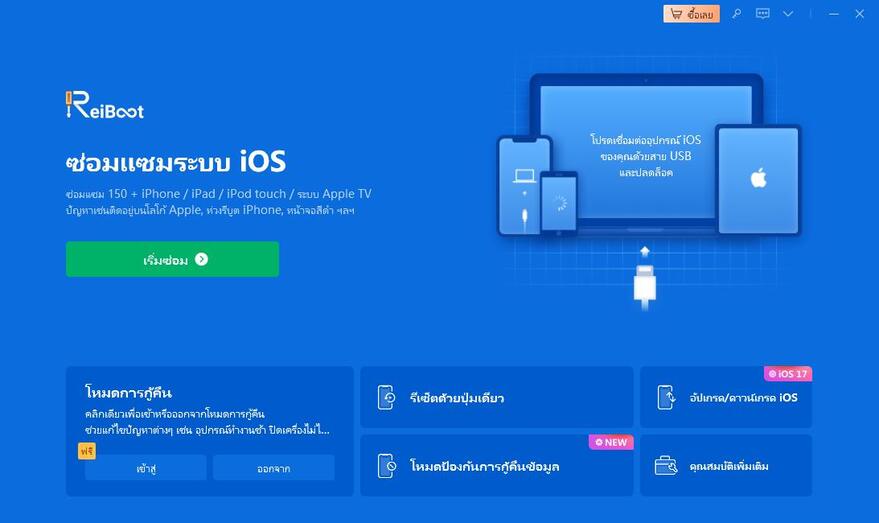
จะใช้เวลาไม่กี่วินาทีหรือหนึ่งนาทีจึงจะเสร็จสมบูรณ์ และ iPhone 15 ของคุณจะเข้าสู่โหมดการกู้คืน คุณสามารถตรวจสอบได้จากหน้าจออุปกรณ์โดยแสดงหน้าจอ iTunes
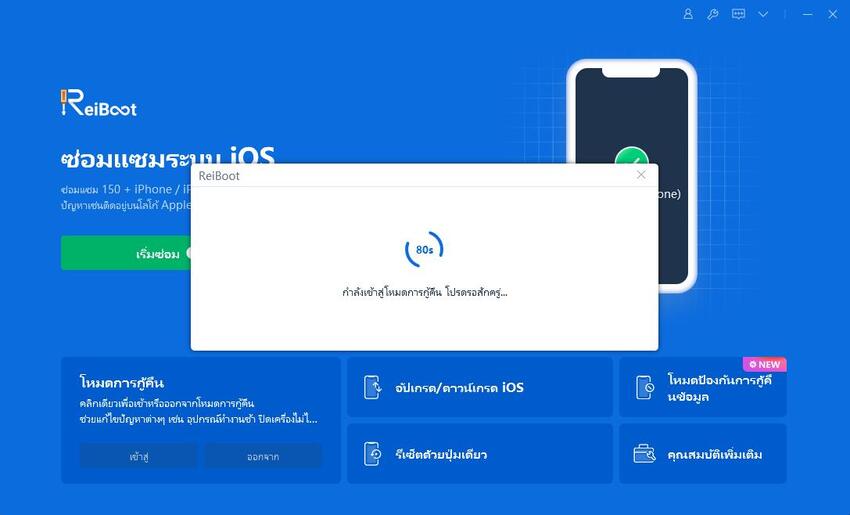
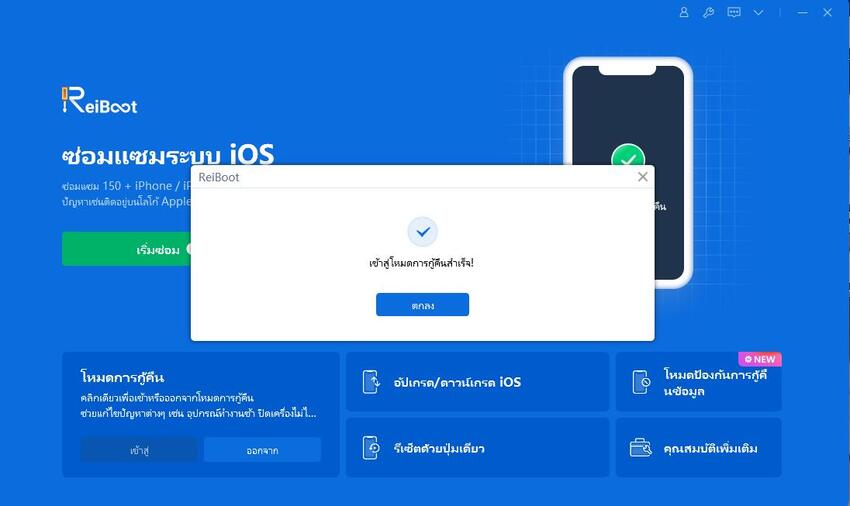
หากคุณพบปัญหา "iPhone 15 เปิดไม่ติดเมื่อเสียบสายชาร์จ" คุณสามารถลองใช้วิธีการชาร์จหลาย ๆ วิธีเพื่อช่วยในการหาสาเหตุหลักของปัญหา
เมื่อแบตเตอรี่ของ iPhone 15 มีพลังงานเพียงพอ แต่ยังเปิดไม่ติดได้ อาจเป็นปัญหาที่มาจากซอฟต์แวร์ของอุปกรณ์ บัคหรือข้อผิดพลาดอาจสร้างความรบกวนในการทำงานของอุปกรณ์ ทำให้เปิดไม่ติดได้อย่างถูกต้อง
ในกรณีนี้ การรีบูตบังคับอาจช่วยแก้ไขปัญหาได้ มันคล้ายกับการรีสตาร์ทปกติ ซึ่งจะเรียกใช้การเปิดเครื่องอย่างบังคับเมื่อ iPhone 15 ของคุณเปิดไม่ติดได้ ควรระวังว่ามันจะไม่ส่งผลให้ข้อมูลหายไป นี่คือวิธีการรีบูตบังคับ iPhone 15 เมื่อมันเปิดไม่ติดได้อย่างปกติ
เมื่อโหมดการกู้คืนไม่สามารถแก้ไขปัญหาบน iPhone 15 ของคุณได้ ขั้นตอนถัดไปที่ท่านสามารถลองใช้โหมด DFU เป็นวิธีสุดท้ายได้ โหมด DFU จะแก้ปัญหาในอุปกรณ์โดยรีโหลดซอฟต์แวร์ (ระบบปฏิบัติการ) คุณสามารถพิจารณาว่าเป็นโหมดการกู้คืน แต่มีขั้นตอนที่ลึกลงมากขึ้นเพื่อช่วยแก้ไขปัญหาที่สำคัญบนอุปกรณ์
การเข้าสู่โหมด DFU และการกู้คืน iPhone ของคุณอาจจะมีความซับซ้อนเหมือนผู้เชี่ยวชาญที่ทำอยู่เสมอ อย่างไรก็ตาม คุณก็สามารถทำได้ที่บ้านโดยไม่ต้องขอความช่วยเหลือจากผู้เชี่ยวชาญ แค่ทำตามขั้นตอนอย่างถูกต้อง และคุณก็จะสามารถทำได้เอง นี่คือคำแนะนำขั้นตอนตามลำดับในการเข้าสู่โหมด DFU ของ iPhone 15 เมื่อมันเปิดไม่ติดได้
เปิด iTunes หรือ Finder หากคุณใช้ MacOS และเชื่อมต่อ iPhone 15 ของคุณกับคอมพิวเตอร์โดยใช้สายเคเบิล ตรวจสอบให้แน่ใจว่า Finder หรือ iTunes ตรวจพบอุปกรณ์ แล้วทำตามขั้นตอนด้านล่าง:
ตอนนี้ ให้ย้ายไปที่คอมพิวเตอร์ ซึ่งควรแสดงข้อความระบุว่าตรวจพบ iPhone ในโหมดการกู้คืน เลือกตัวเลือกกู้คืน iPhone และปฏิบัติตามคำแนะนำบนหน้าจอเพื่อดำเนินการให้เสร็จสิ้น

เมื่อกระบวนการเสร็จสมบูรณ์ คุณสามารถออกจากโหมด DFU บน iPhone 15 ของคุณได้โดยการบังคับให้รีสตาร์ท
หากการฮาร์ดรีเซ็ตและการกู้คืนในโหมด DFU ไม่สามารถแก้ไขปัญหาได้ คุณอาจพิจารณาซ่อมแซมด้วย Tenorshare ReiBoot นอกจากการทำให้ iPhone 15 ของคุณเข้าสู่โหมดการกู้คืนแล้ว คุณสามารถใช้เครื่องมือนี้เพื่อแก้ไขปัญหาที่เกี่ยวข้องกับ iOS บน iPhone ของคุณ 15 และรุ่นอื่นๆ
ได้รับการออกแบบมาเพื่อแก้ไขปัญหาที่เกี่ยวข้องกับ iOS อย่างชาญฉลาดด้วยกระบวนการคลิกเดียว ดังนั้น คุณเพียงแค่ต้องเชื่อมต่อ iPhone ของคุณกับคอมพิวเตอร์ เรียกใช้โปรแกรม และกดปุ่มเพื่อซ่อมแซมอุปกรณ์ สิ่งที่ดีที่สุดเกี่ยวกับเรื่องนี้คือมันจะไม่ทำให้ข้อมูลสูญหายบนอุปกรณ์ นี่เป็นข่าวดีหากคุณไม่ได้ลองกู้คืน iPhone 15 ของคุณใน DFU หรือโหมดการกู้คืน
ขั้นตอนในการแก้ไข iPhone เปิดไม่ติดโดยใช้ Tenorshare ReiBoot:
เปิด Tenorshare ReiBoot บนคอมพิวเตอร์ และเชื่อมต่อ iPhone ของคุณโดยใช้สายฟ้าผ่า คลิกปุ่มเริ่ม เลือกตัวเลือกการซ่อมแซมมาตรฐาน เนื่องจากจะไม่ทำให้ข้อมูลสูญหาย
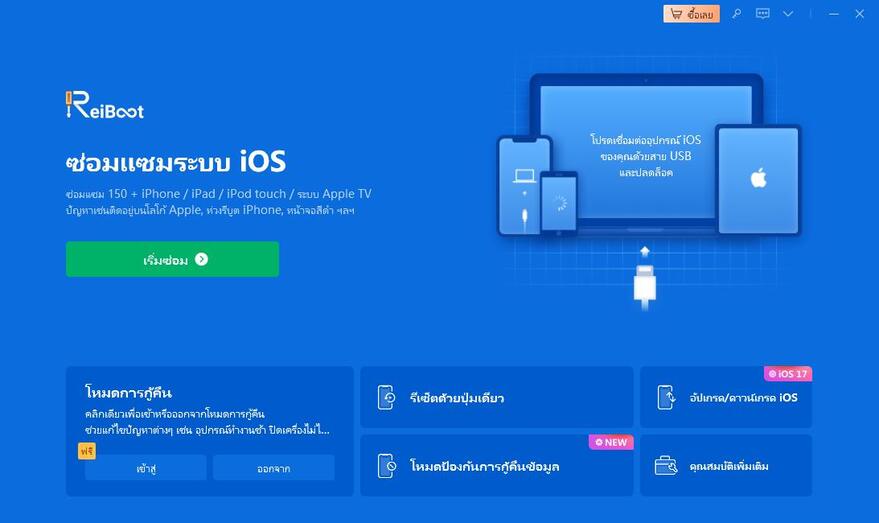
ถัดไปคุณจะต้องดาวน์โหลดแพ็คเกจเฟิร์มแวร์สำหรับ iPhone 15

เมื่อกระบวนการดาวน์โหลดเสร็จสิ้น คุณสามารถคลิกเริ่มการซ่อมแซมแบบมาตรฐาน

กระบวนการนี้จะใช้เวลาไม่กี่นาทีในการดำเนินการเสร็จสมบูรณ์ ในระหว่างนี้โปรดอย่าเปิดใช้งานโปรแกรมอื่น ๆ บนคอมพิวเตอร์

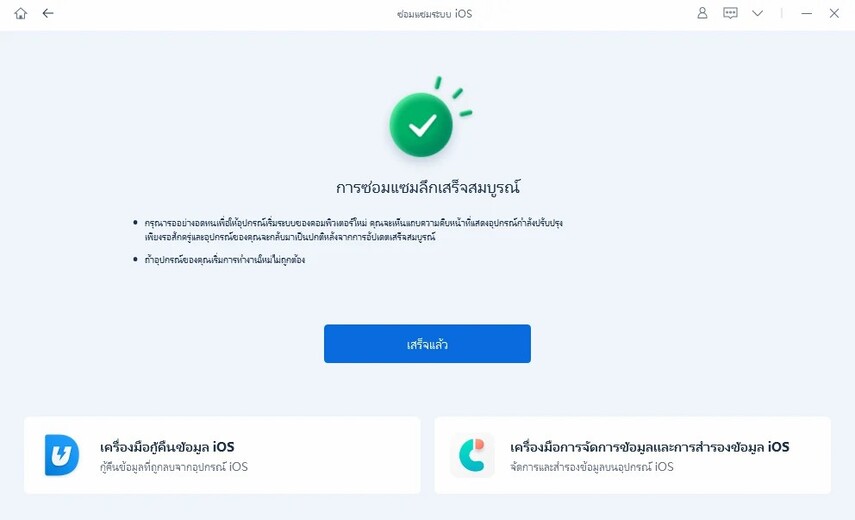
เราจัดเตรียมวิธีแก้ไขทุกขั้นตอนเพื่อช่วยคุณแก้ปัญหา "ไอโฟน 15 เปิดไม่ติดจอดํา" หากคุณไม่ต้องการอ่านรายละเอียดวิธีการแก้ไขทั้งหมดในรายการที่ยาวนาน คุณสามารถใช้ Tenorshare ReiBoot และเริ่มกระบวนการซ่อมแบบมาตรฐานเพื่อแก้ไขปัญหาได้เลย

เพิ่มเพื่อน LINE กับ Tenorshare
รับข่าวสาร อัปเดตโปรโมชั่น และสิทธิพิเศษก่อนใคร!

แล้วเขียนความคิดเห็นของคุณ
Leave a Comment
Create your review for Tenorshare articles
โดย Suthida Chayaporn
2025-12-09 / iPhone 15
ให้คะแนนเลย!